Excel:if関数とleft関数を併用する方法
Excel でIF関数をLEFT関数と併用して、セルの左側の特定の文字数が特定のテキストと等しいかどうかを確認することがよくあります。
これを行うには、次の基本構文を使用できます。
=IF(LEFT( A2,6 )="Backup","Yes","No")
この特定の数式は、セルA2の左側にある 6 文字が「バックアップ」と等しいかどうかをチェックし、それに応じて「はい」または「いいえ」を返します。
次の例は、この公式を実際に使用する方法を示しています。
例: Excel で IF 関数と LEFT 関数を使用する方法
さまざまなバスケットボール選手に関する情報を含む次のデータセットが Excel にあるとします。
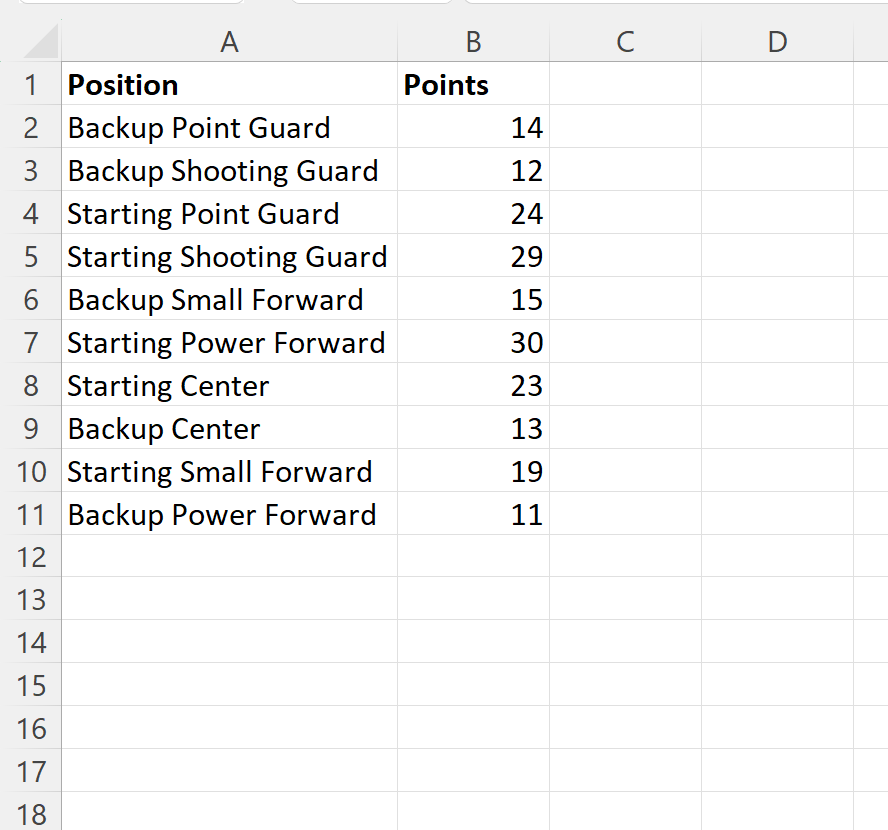
IF関数とLEFT関数を使用して、Position 列の各テキストの左側の 6 文字が「Save」に等しいかどうかを確認したいとします。
これを行うには、セルC2に次の数式を入力します。
=IF(LEFT( A2,6 )="Backup","Yes","No")
次に、この数式をクリックして、列 C の残りの各セルにドラッグします。
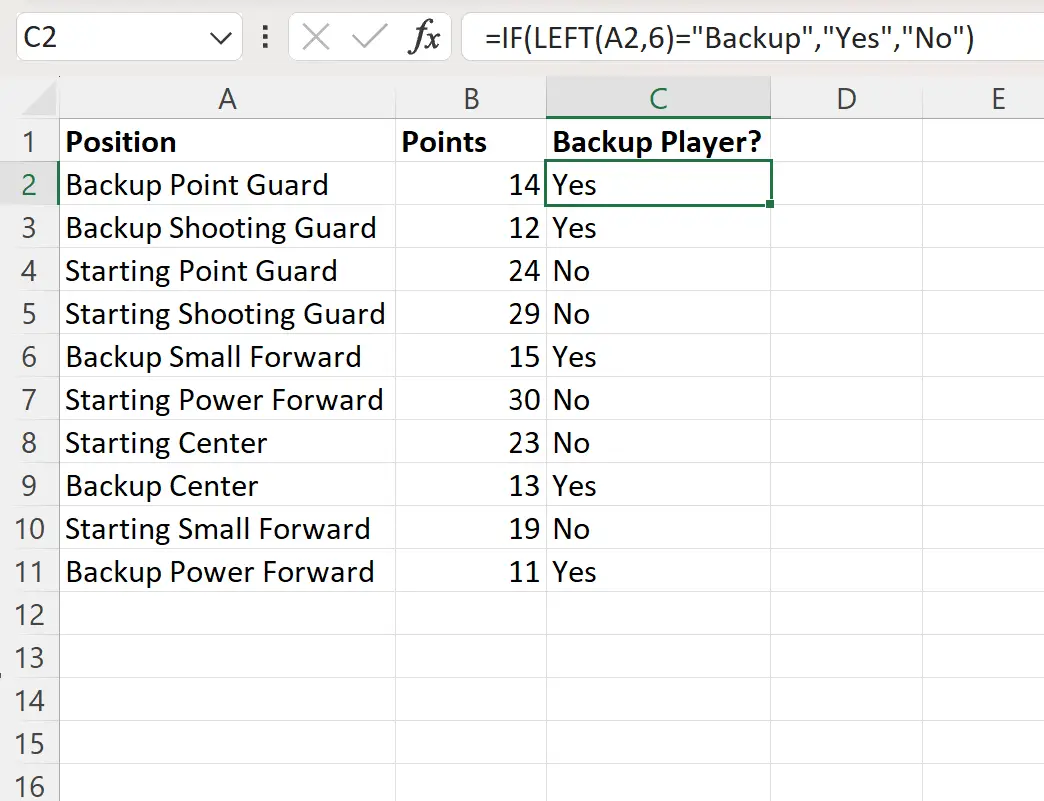
この数式は、「Yes」または「No」を返し、Position 列の各テキストの左側の 6 文字が「Backup」に等しいかどうかを示します。
注: IF関数を使用して「はい」または「いいえ」を返すように選択しましたが、必要な値を返すように選択することもできます。
追加リソース
次のチュートリアルでは、Excel で他の一般的なタスクを実行する方法について説明します。
Excel: 複数の条件を指定して IF 関数を使用する方法
Excel: Yes または No を返す IF 関数を作成する方法
Excel: 値の範囲を指定した IF 関数の使用方法